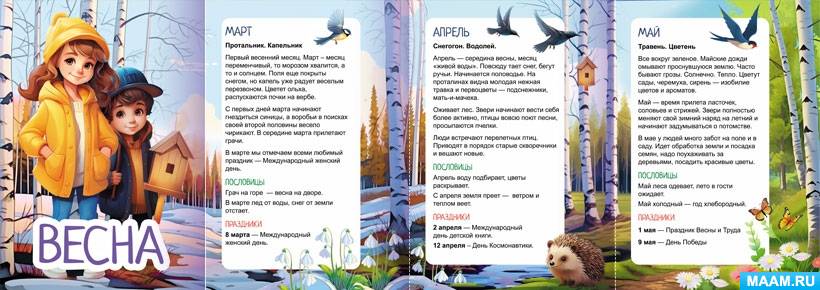![]() Ирина Чеусова
Ирина Чеусова
Мастер-класс для педагогов «Использование программы Movie Maker (Киностудия) в практике педагога ДОУ»
▼ Скачать + Заказать документы
Цель:
Передача педагогического опыта использования технологии озвучивания видеороликов, для освоения и последующего активного применения в практической деятельности педагогами ДОУ.
Задачи:
Сформировать представления о видеоредакторе Киностудия, его функциях, и возможностях;
Рассказать методические приемы использования технологии озвучивания видеороликов;
Познакомить на практическом опыте с технологией озвучивания видеоролика;
Развивать творческую активность педагогов.
Темочки:
- Кино, фильм, актеры
- Мастер-классы для воспитателей и педагогов
- Методические материалы для педагогов и воспитателей
- Модель трёх вопросов. Образовательная технология
- Педсоветы, семинары, тренинги для педагогов
- Темочки
Оборудование и материалы:
Ноутбук с программой "Киностудия" - (от количества участвующих групп)
Мультимедийный проектор
Видеоролики (фрагменты из мультфильмов) без звука
Ход мастер-класса:
(СЛАЙД 1) Здравствуйте Уважаемые педагоги, коллеги! Меня зовут Чеусова Ирина Владимировна я воспитатель Дошкольного муниципального учреждения «Бархатовский детский сад». Сегодня я представлю Вам мастер-класс «Использование программы Movie Maker (Киностудия) в практике педагога ДОУ»
Что бы начать нашу совместную, плодотворную деятельность, я хочу еще раз поприветствовать Вас, весьма необычным способом по «американски» «Гуд афтенун», что в переводе добрый день.
Наверное вы подумали «Почему по американски»? Отвечу именно в Америке 89 лет назад на экраны вышел первый звуковой мультфильм созданный Уолтом Диснеем, что явилось колоссальным скачком в развитии кинематографа и мультипликации в частности.
На сегодняшний день знание и использование ИКТ в деятельности педагога ДОУ, очень востребовано. В образовательном процессе мы часто используем всевозможные обучающие фильмы и мультфильмы. Хочется отметить, что видеоролики мы так же можем использовать, при постановке проблемной ситуации на занятии. Сами, а так же совместно с детьми создавать мультфильмы, и использовать видео файлы в игровых моментах. Но как, же сделать, так что бы герой видеоролика заговорил Вашим голосом? Этот вопрос и стал в основу для создания мной данного мастер-класса.
(СЛАЙД 2) И целью его является Передача педагогического опыта использования технологии озвучивания видеороликов, для освоения и последующего активного применения в практической деятельности педагогами ДОУ.
(СЛАЙД 3) Что нам понадобится для мастер-класса:
- ноутбук (с звукозаписью)
- программа Киностудия
- Ваши творческие способности
- и хорошее настроение.
(СЛАЙД 4) Программа Киностудия имеет широкий функционал, который позволяет в полной мере окунуться в процесс создания видеороликов.
Возможности:
Создание слайд шоу;
Запись видео с веб-камеры;
Монтаж и редактирование видео;
Редактирование и запись звука.
Есть желающие, кто хочет поучаствовать в мастер классе? И я сразу хочу разделить Вас на 4 группы по 6 человек в любом порядке.
Далее наша теоретическая часть будет пересекаться с практической. Для вас я приготовила 4 видеоролика, но их герои молчат. Давайте обратим внимание на проектор и просмотрим их. (просмотр видеороликов)
(СЛАЙД 5) Сейчас мы с вами проведем предварительную работу с программой Киностудия. На рабочем столе компьютера, для вас подготовлена папка МАСТЕР-КЛАСС. Откройте ее и посмотрите что в ней находится. У каждой группы в папке находится свой видеоролик.
(СЛАЙД 6) Далее необходимо нажать пуск
(СЛАЙД 7) и открыть программу Киностудия. Одним кликом мыши. У вас открылось окно программы, теперь нам необходимо вставить видеоролик.
(СЛАЙД 8) В верхнем левом углу во вкладке ГЛАВНАЯ есть кнопка «Добавить видео и фотографии» нажимаем ее
(СЛАЙД 9) в высветившемся окне в левом ряду нажимаем вкладку «рабочий стол», после этого в правой стороне находим папку мастер класс открываем ее, и далее нажимаем на наше видео.
(СЛАЙД 10) После вставки видео файла, в программе появилась раскадровка.
(СЛАЙД 11) Теперь необходимо сохранить наш проект именно в папке мастер класс. В левом углу программы находим значок с изображением дискеты и сохраняем наш проект.
Теперь после предварительной работы с программой нам необходимо придумать что будут говорить герои, придумать историю. Каждой группе предлагается побыть сценаритами и совместно составить диалог, то о чем будут говорить герои. Далее нужно будет выбрать актеров которые озвучат героев, так же вы можете выбрать тех людей которые будут озвучивать звуки например открывшейся двери или стук. А еще в ваших командах должен быть секундант, который будет следить за отложенным на это задание временем. Для всей этой работы у Вас на столах приготовлены листы и фломастеры.
(СЛАЙД 12) Если Вам необходимо еще раз просмотреть ролик, то с левой стороны программы находится специальный видеоплеер где при помощи кнопки плей и стоп, вы это сможете сделать. Давайте приступим к придумыванию истории, думаю 15 минут Вам будет достаточно.
И так истории готовы? Роли распределены. Приступаем к самому главному к озвучиванию видеоролика.
(СЛАЙД 13) В верхнем части окна программы, есть функция запись закадрового текста рядом изображен микрофон. Нажимаем.
(СЛАЙД 14) Далее в нашем распоряжении 3 кнопки «Записать», «Остановить», «Отмена». После того как мы нажмем кнопку «Запись». В окне видеопроигрывателя начнет воспроизводится видео. Начинается запись. У каждого задача озвучить своего героя. Есть два способа озвучки. Первый это пару минут прорепетировать с включенным видео, что бы ваши голоса совпадали с действием героя, и записать звуковую дорожку полностью за один раз. Второй это записывать частями сначала одну реплику записать и сохранить затем следующую а далее редактировать звук и подставлять в нужную временную рамку. Давайте воспользуемся первой, ролики у нас не большие, поэтому лучше озвучить их целиком. Для это пока нажмем кнопку отмена. Предлагаю Вам пару минут по репетировать включая видео в проигрывателе.
Готовы? Повторяем наши действия нажимаем кнопку «Запись закадрового текста» потом «записать» после того как наша запись закончится нужно нажать кнопку «Остановить» и сохранить записанный закадровый текст в папку мастер класс. Пододвигаемся поближе к компьютеру, что бы наш голос был четким и громким. Можно начинать. (Запись)
Запись завершена. Теперь нам нужно сохранить уже озвученный видеоролик.
(СЛАЙД 15) Во вкладке главная в правом углу есть кнопка «Сохранить фильм» нажимаем в появившемся окне выбираем «Рекомендуемые для этого проекта». Называем наш мультфильм. И сохраняем все в ту же папку Мастер класс. Теперь я скину их на флешку и посмотрим что же у нас получилось! (просмотр получившихся мультфильмов).
На этом мой мастер класс заканчивается, благодарю вас за внимание и активное участие.